
iPhone・iPadの便利なショートカット3選
どうもHarutoです。
今回はiPhoneやiPadで初期搭載されている「ショートカット」というアプリの便利なレシピを3つほど紹介していきたいと思います。
1つ目:ホーム画面からChrome検索
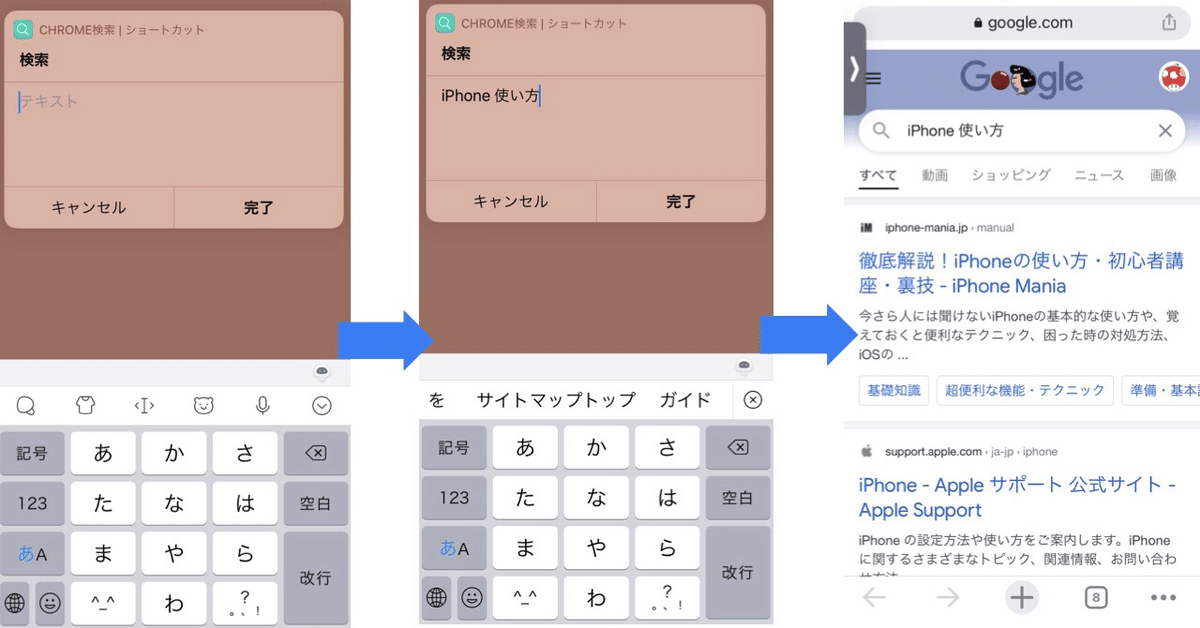
画像を見て分かるとおり、タップするとテキストを入力するところが出てきて、そこに調べたいワードを入力して「完了」を押します。
すると、Chromeアプリが自動で開き、検索してくれる、というショートカットです。
iOS14のアップデートにより、ショートカットアプリを経由せずに開くようになったため、ホーム画面にこのショートカットを配置しておくと簡単に検索をすることができるようになります。
2つ目:写真をすぐにマークアップ

タップするとまず、アルバムから画像を選択し、マークアップをすることができます。
完成したら「完了」をタッチして、そのマークアップした画像を保存するか、破棄するか選ぶことができます。
写真や画像を頻繁に注釈をいれる方にいいのではないかと思います。
このショートカットの特に便利なところは、電源ボタンを押したり、スリープ状態になってしまっても、通知からすぐに再開することができるところです。

注釈などにおすすめのスタイラスペン
このような注釈をiPadでいれたい時、ApplePencilを使うほどではないけど、安く手に入れたいという方におすすめなスタイラスペンがこちらです。
筆圧関知機能はありませんが、傾き関知機能はあるのでペンを傾けて文字を太くすることができます。
また、YouTubeにレビュー動画が上がっているため、他のスタイラスペンよりも信頼出来そうです。
3つ目:Google製アプリを開く

このように使いたいGoogle製アプリを選択するとそのアプリを開くことができるショートカットです。ホーム画面に無駄なブックマークをつくる必要がなくなります。
まとめ
いかがだったでしょうか。ショートカットアプリは変数などプログラミングに近いですが、それらを知らないと活用することが出来ない…ということはなく、簡単に便利な機能を作ることもできます。
ちなみに今回紹介したレシピは自分でアレンジできるので自分の使い方に合ったように変更してみるのもいいと思います。
是非時間のある時にショートカットアプリをいじってみてください!
